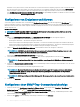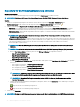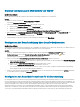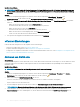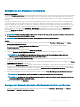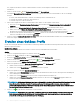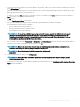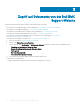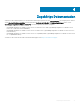Install Guide
Info über diese Aufgabe
ANMERKUNG: OMIVV fungiert als Bereitstellungsserver. Die Anmeldeinformationen für die Bereitstellung werden benutzt, um
mit dem iDRAC zu kommunizieren, der das OMIVV-Plug-in als Provisionierungsserver im Prozess der automatischen Ermittlung
verwendet.
Schritte
1 Klicken Sie in OpenManage Integration for VMware vCenter auf die Registerkarte Einstellungen > Verwalten unter
Geräteeinstellungen auf der rechten Seite der Anmeldeinformationen der Bereitstellung auf das Symbol für .
2 Geben Sie in Anmeldeinformationen für die Bereitstellung eines Bare-Metal-Servers unter Anmeldeinformationen die folgenden
Werte ein:
• Geben Sie den Benutzernamen in das Textfeld Benutzername ein.
Der Benutzername darf nicht mehr als 16 (ASCII-druckbare Zeichen) umfassen.
• Geben Sie das Kennwort in das Textfeld Kennwort ein.
Das Kennwort darf nicht mehr als 20 (ASCII-druckbare Zeichen) umfassen.
• Geben Sie das Kennwort zur Bestätigung in das Textfeld Kennwort bestätigen ein.
Stellen Sie sicher, dass die Kennwörter übereinstimmen.
3 Zum Speichern der angegebenen Anmeldeinformationen klicken Sie auf Anwenden.
vCenter-Einstellungen
In diesem Abschnitt kongurieren Sie die folgenden vCenter-Einstellungen:
• Aktivieren von OMSA-Links. Siehe Aktivieren des OMSA-Links.
• Ereignisse und Alarme kongurieren. Siehe Kongurieren von Ereignissen und Alarmen.
• Kongurieren von Zeitplänen für den Abruf von Daten für Bestandsaufnahmen und Service. Siehe Kongurieren von Zeitplänen für den
Abruf von Daten für Bestandsaufnahmen und Service.
Aktivieren von OMSA-Link
Voraussetzung
Installieren und kongurieren Sie den OMSA Web Server vor dem Aktivieren des OMSA-Links. Anweisungen, wie Sie den Webserver für die
verwendete OMSA-Version installieren und kongurieren nden Sie im Installationshandbuch Dell OpenManage Server Administrator
Installation Guide.
Info über diese Aufgabe
ANMERKUNG
: OMSA wird nur auf PowerEdge-Servern der 11. Generation benötigt.
Schritte
1 Klicken Sie in OpenManage Integration for VMware vCenter auf der Registerkarte Einstellungen > Verwalten unter vCenter-
Einstellungen rechts neben der URL des OMSA Webservers auf das Symbol für .
2 Geben Sie im Dialogfeld OMSA-Web-Server-URL die URL ein.
Stellen Sie sicher, dass Sie die vollständige URL zusammen mit HTTPS und der Portnummer 1311 angeben.
https://<OMSA Server-IP oder FQDN>:1311
3 Zur Anwendung der OMSA-URL auf alle vCenter wählen Sie Diese Einstellungen auf alle vCenter anwenden aus.
ANMERKUNG
: Wenn Sie das Kontrollkästchen nicht aktivieren, wird die OMSA-URL nur auf ein vCenter angewandt.
4 Um zu überprüfen, ob der OMSA-URL-Link, den Sie bereitgestellt haben, funktioniert, navigieren Sie zur Registerkarte
Zusammenfassung des Hosts und überprüfen Sie, ob der OMSA-Konsolenlink im Abschnitt OMIVV Host-Information aktiv ist.
42
Gerätekonguration für VMware vCenter